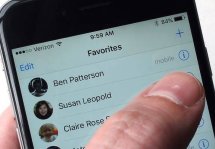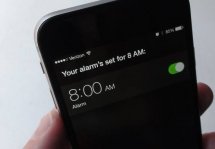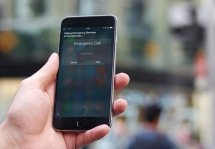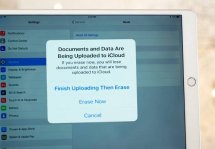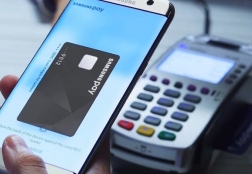Как изменить блокировку на Android: варианты решений
Статьи и Лайфхаки
Ситуация сохраняется до того момента, как вы сделаете «самостоятельный» звонок телефоном, лежащим в кармане.
А, может быть, вам надоело, что кто-то постоянно копается в вашем телефоне? Или просто хотите обезопасить личные данные на случай кражи/утери девайса? Тогда вам пригодится данная информация.
Инструкция по изменению

Итак, вам необходимо изменить блокировку на своем телефоне. Выполняем последовательность:
- Открываем «Главное меню» телефона;
- Находим «Настройки»;
- Находим строку «Безопасность»;
- Открываем «Настроить блокировку экрана».
- «Графический ключ».
Решение достаточно интересное - система предлагает нарисовать на поле, состоящем из девяти точек, собственную кривую, задействовав при этом, как минимум, четыре точки; соединять начальную точку с конечной нельзя, как и использовать любую точку два раза; между точками в ключе не должно быть пробелов; - «Пароль».
Задайте удобный пароль, состоящих из цифр, букв и символов. Пароль не должен состоять из менее чем четырех символов. - «ПИН».
Способы изменения блокировки

При выборе варианта стоит определиться, что важнее – простота использования или надежность.
- «Графический ключ» прост в исполнении, но может стать легкой добычей для злоумышленников, его воспроизведение легко воссоздать, не обладая при этом «экстрасенсорными» способностями.
- «ПИН» обладает высокой надежностью, но пользователь должен иметь хорошую память, чтобы запомнить выбранную комбинацию цифр.
- «Пароль» является в данном рейтинге «золотой серединой», но отличается неудобством при вводе, чем может просто утомить.
Если вы его забудете, снять пароль будет возможно только путем сброса, через ваш личный аккаунт в Google.
Иначе придется делать перепрошивку, либо полный сброс настроек.
Подписывайтесь на нас в Telegram и ВКонтакте.

Сергей Семенов, 31 год
Аналитик, журналист, редактор
Настоящий мобильный эксперт! Пишет простым и понятным языком полезные статьи и инструкции мобильной тематики, раздает направо и налево наиполезнейшие советы. Следит за разделом «Статьи и Лайфхаки».
Информация полезна? Расскажите друзьям
Похожие материалы
Анекдот дня
Фотографируемся с девушкой на телефон. — Ну и рожа! — Ты на мою посмотри! — А я о твоей и говорил.
Загрузить ещеПоделиться анекдотом:
Факт дня
Название одного из крупнейших производителей электроники Samsung произносится с ударением не на второй слог, а на первый.
Больше подробностейПоделиться фактом:
Совет дня
Купив новый смартфон, сразу наведите порядок в программном обеспечении, удалив все ненужные предустановленные приложения.
А почему?Поделиться советом:
Цитата дня
«Я всегда ищу в людях только хорошее. Плохое они сами покажут».
(с) Владимир Высоцкий.Загрузить еще
Поделиться цитатой:
Угадаешь? Тогда ЖМИ!
Советуем глянуть эти материалы
Какое слово закрашено?

мда уж, не угадал!
ого, а ведь верно!
- Женой
- Умнее
- Интереснее
- Красивее